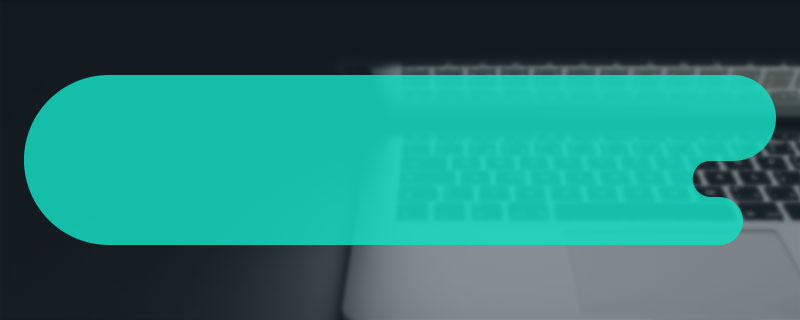正确安装DDR4内存以实现双通道的步骤是确认兼容性、了解内存插槽、安装内存条等。内存是计算机中至关重要的组成部分,它直接影响着计算机的性能和响应速度。DDR4内存作为当前主流的内存标准,因其高带宽和低功耗而受到广泛采用。而双通道技术则可以进一步提高内存的工作效率和带宽。
一、什么是DDR4双通道?
双通道(Dual Channel)是一种内存架构,它将内存模块分为两条独立的数据通路,只要具有相同规格的内存条即可实现双通道。通过为每个通道同时传输数据,双通道技术可以提高内存带宽,从而显著提升计算机的性能,尤其是在进行数据密集型任务(如视频编辑、游戏等)时。
二、DDR4内存的优势
1.
高带宽:相比于DDR3,DDR4的传输速率更快,理论上可达3200 MT/s甚至更高。
2.
低功耗:DDR4的工作电压为1.2V,相较于DDR3的1.5V,功耗更低,能够有效延长笔记本电脑的电池续航。
3.
更大的容量:DDR4支持更大的内存容量,单条内存条的容量可达32GB甚至更高。
三、如何正确安装DDR4内存以实现双通道?
1. 确认兼容性
在安装DDR4内存之前,首先需要确认以下几点:
主板支持的内存类型:确保主板支持DDR4内存,并查看主板的规格说明,确认能否支持双通道。
内存条规格:购买时要确保新内存条与已有内存条的频率、时序和电压相匹配,这样才能确保双通道运行。
2. 了解内存插槽
主板上通常有多个内存插槽,一般为颜色区分相同的插槽用于双通道安装。一般样式如下:
插槽颜色:例如,黑色和蓝色插槽,黑色为通道A,蓝色为通道B。
插槽标识:有些主板在插槽旁标有A1、A2、B1、B2字样,其中A1和A2是第一通道,B1和B2是第二通道。
3. 安装内存条
这里以两个DDR4内存条的安装为例:
步骤:
·
关闭电源:确保计算机已关闭并拔掉电源线。
·
打开机箱:根据机箱的设计打开侧面面板,找到内存插槽。
·
释放插槽卡扣:在每个内存插槽的两端,有卡扣将内存条固定。轻轻按下卡扣使其弹开。
·
插入内存条: 将第一条内存条放入A1插槽。将第二条内存条放入B1插槽(或者A2、B2,只要匹配相同颜色的插槽即可)。
·
按压固定:确保内存条与插槽对齐,垂直向下按压,直到两侧的卡扣自动卡住内存条。
·
检查安装:确认内存条已牢固安装。
4. 开机测试
安装完成后,开启计算机,进入BIOS或系统设置,确认内存识别情况以及是否以双通道方式运行。
四、双通道内存的注意事项
1.
相同容量和规格:为实现最佳性能,双通道内存最好是相同容量和规格的内存条。
2.
频率匹配:如果使用不同频率的内存,系统会按照最低频率运行,可能导致性能损失。
3.
插槽顺序:在不同品牌和型号的主板上,插槽顺序可能会有所不同,务必参考主板说明书。
五、双通道优缺点对比
|
优点 |
缺点 |
|
提高内存带宽 |
增加成本 |
|
优化系统性能 |
对匹配要求高 |
|
改善多任务处理能力 |
不支持的主板无法使用 |
|
增强游戏性能 |
安装时需要特定插槽配置 |
通过以上步骤和注意事项,您现在已经具备了如何安装DDR4内存以实现双通道功能的全面知识。双通道技术可以显著提高计算机的性能,尤其适用于对速度有高要求的用户。在安装时,要确保内存条的准确匹配和正确插槽的使用,这样才能充分发挥双通道的优势。良好的内存配置将有助于提升您的使用体验,实现更高效的多任务处理和游戏性能。